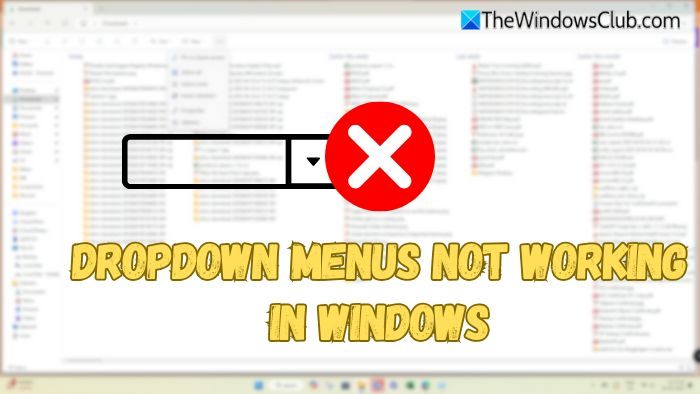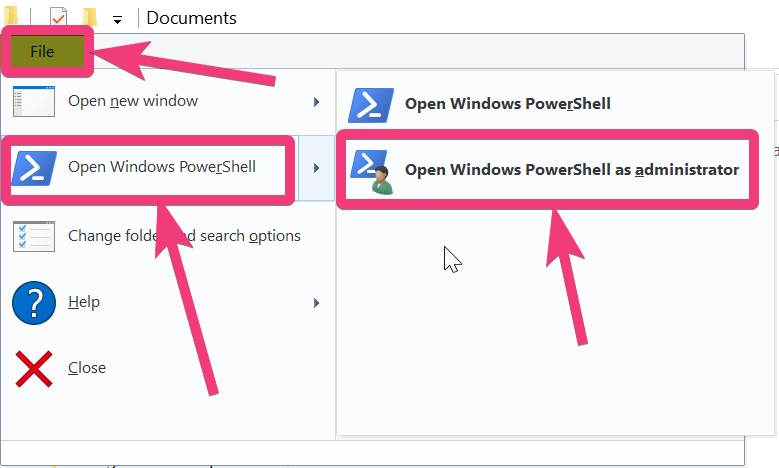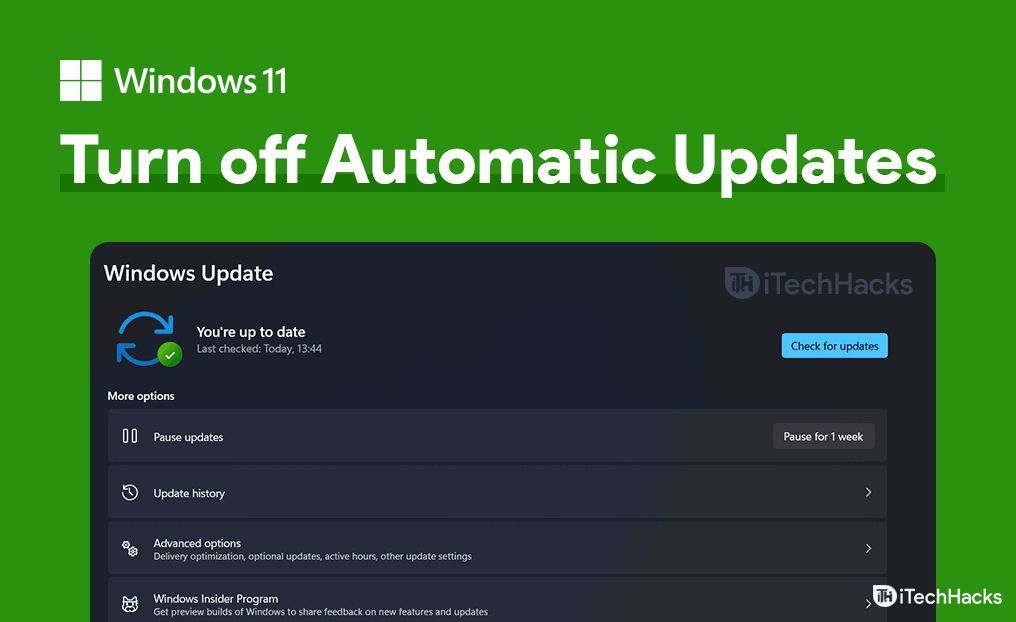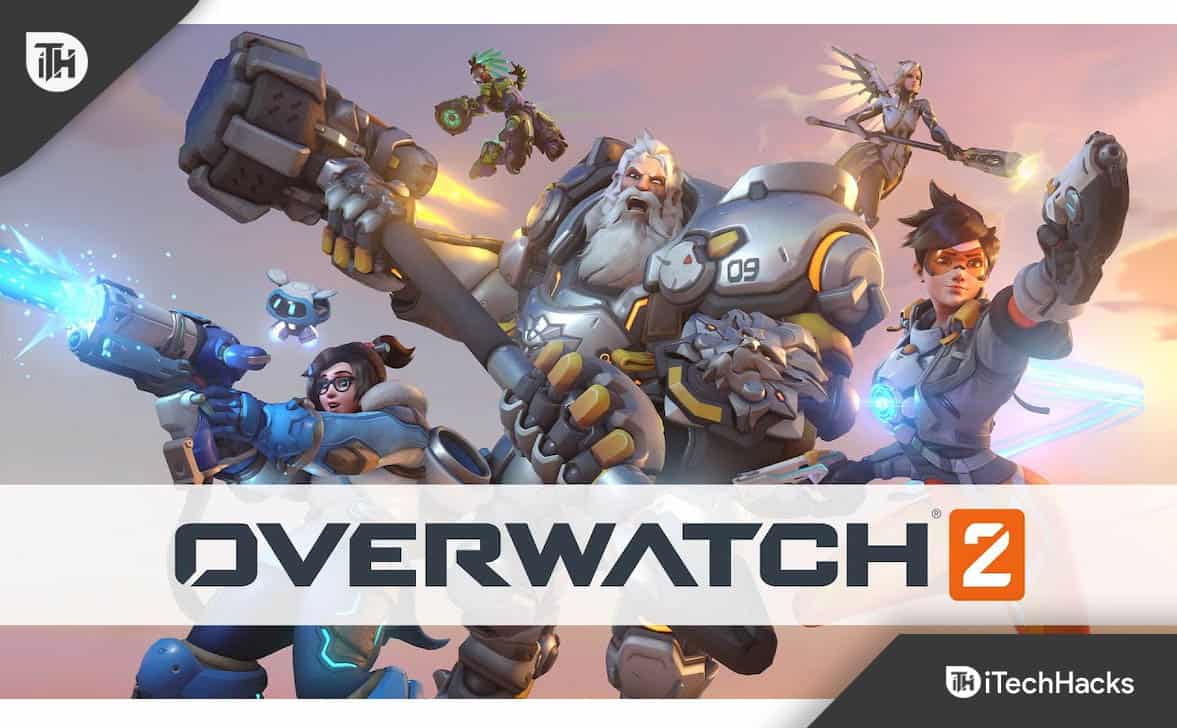Os drivers são cruciais para que um dispositivo de hardware funcione de maneira eficaz em um computador Windows. Quando você conecta um novo dispositivo de hardware ao seu PC com Windows pela primeira vez, o Windows instala automaticamente seu driver. No entanto, em alguns casos, pode ser necessário baixar os drivers para corrigir os respectivos problemas do dispositivo de hardware. Este artigo mostra como eonde baixar drivers de mouseno Windows 11/10 para Razer, Logitech, Corsair, Dell, ASUS, HP, Microsoft e outras marcas de mouse.

Como adiciono um mouse no Windows 11?
Quando você conecta um mouse USB ao computador com Windows 11, o Windows o detecta automaticamente e instala seu driver. Depois disso, seu mouse estará pronto para uso. Se você tiver um mouse sem fio, precisará de um adaptador USB Bluetooth para permitir que o Windows detecte seu mouse e instale os drivers necessários.
Como baixar drivers de mouse para Windows 11/10
Aqui, mostrarei como e onde baixar drivers de mouse para Windows 11/10 para as seguintes marcas de mouse:
- Razer
- Logitech
- Corsário
- Dell
- Asus
- HP
- Rato Microsoft.
Vamos começar.
1] Baixe drivers de mouse para mouse Razer
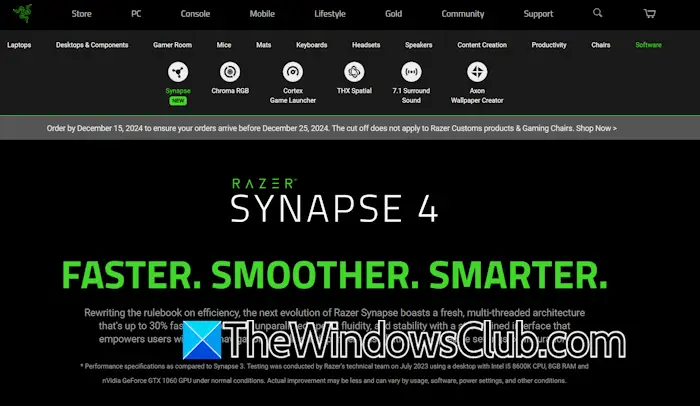
A Razer possui software dedicado, Razer Synapse. Ele atua como um hub central para todos os periféricos Razer. Você pode configurar e personalizar seus diferentes dispositivos Razer usando este software. Visite osite oficial da Razere baixeRazer Sinapse. Instale e execute o Razer Synapse. Depois disso, conecte o mouse Razer ao computador. O software detectará automaticamente o mouse Razer e instalará o driver necessário.
Se desejar baixar o firmware mais recente para seu mouse Razer e outros periféricos, você pode seguir as instruções fornecidas abaixo:
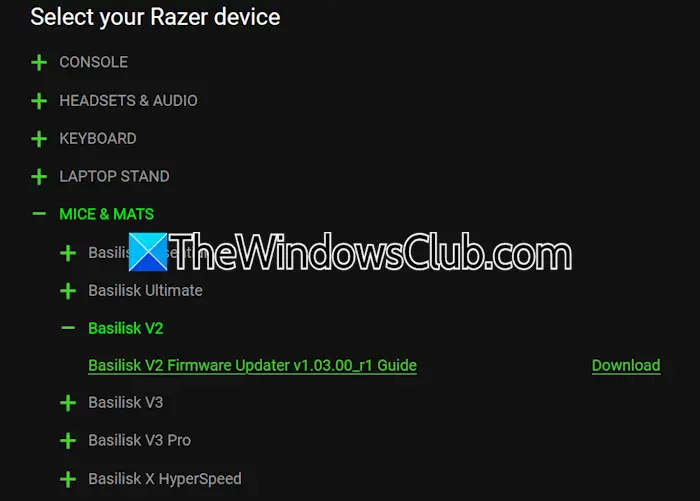
- Visite oAtualizações de software e firmwarepara periféricos Razer em seu navegador.
- Expanda oRATOS E TAPETESseção.
- Você verá todos os modelos de mouse lá. Expanda o modelo de mouse necessário para baixar seu driver.
- Clique noDownloadbotão para baixar seu firmware. Você também pode ler o guia para saber como instalar o firmware do seu mouse.
2] Baixe o driver do mouse Logitech
Para baixar e instalar o driver do mouse Logitech, você precisa instalarLogitech G HUBsoftware. Este software instala automaticamente o driver necessário para o mouse Logitech conectado ao seu sistema.
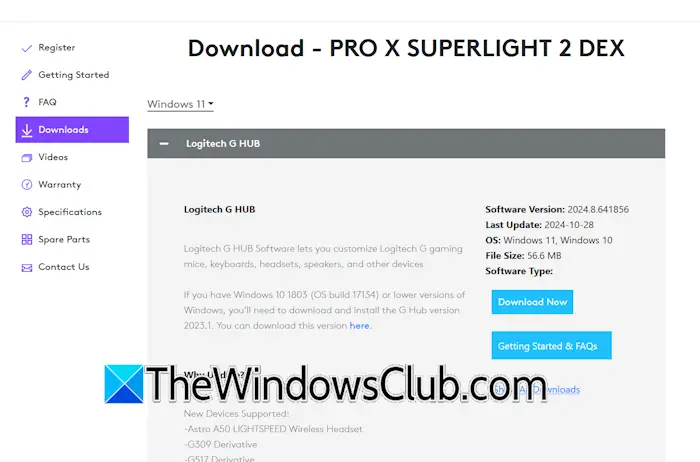
Siga as instruções fornecidas abaixo:
- Visite osite oficial de suporteda Logitech.
- Clique noRATOS E PONTEIROScategoria.
- Agora, selecione a categoria do mouse, como mouse sem fio, mouse para jogos, etc.
- Clique noMaisbotão para o seu modelo de mouse.
- Selecione oTransferênciascategoria do lado esquerdo. Inicialmente, você verá o “Não há downloads para esta versão" mensagem.
- Evite a mensagem e clique no ícone de seta para baixo próximo à categoria Downloads e selecione sua versão do Windows (Windows 11 ou Windows 10).
- Agora, clique noBaixe agorabotão para baixar o software Logitech G HUB.
Agora, execute o software Logitech G HUB e conecte o mouse ao seu sistema. O software detectará automaticamente o seu mouse e instalará o driver necessário para ele.
3] Baixe o driver do mouse Corsair
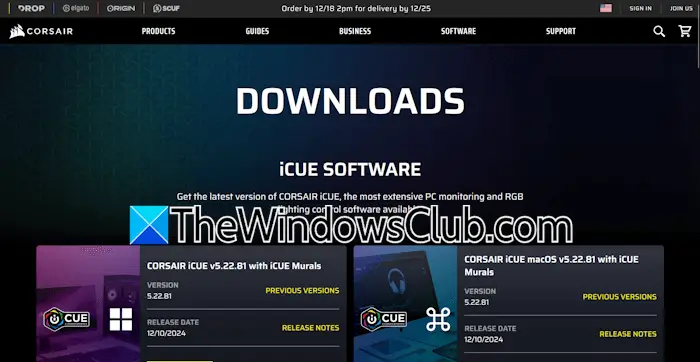
Para baixar e instalar o driver do mouse Corsair, você precisa baixar e instalar o software Corsair iCUE. Este software está disponível no site da Corsairsite oficial. Inicie o software Corsair iCUE e conecte seu mouse. Ele detectará automaticamente o mouse e instalará o driver necessário. Se, desconecte e conecte o mouse novamente ou reinicie o sistema.
4]Baixar o driver do mouse Dell
O driver do mouse Dell está disponível no site oficial da Dell. Acesse lá e faça o download. As instruções a seguir irão guiá-lo sobre isso:
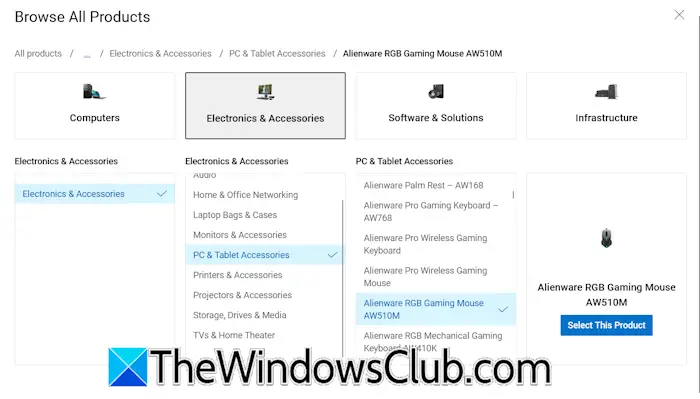
- Visite osite oficialda Dell.
- Role para baixo e clique noNavegue por todos os produtoslink no lado direito.
- Selecione oEletrônicos e Acessóriosopção.
- Agora, selecioneAcessórios para PC e Tabletspara navegar por todos os modelos de mouse.
- CliqueSelecione este produto.
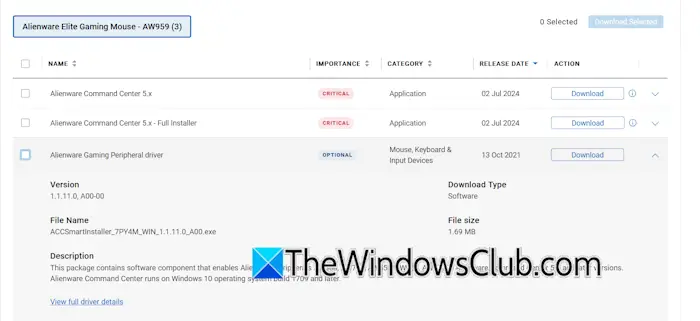
Você será redirecionado para a página de informações do modelo de mouse selecionado. Agora, clique noDrivers e downloadsaba e clique noDownloadbotão ao lado do driver do mouse. Se o driver do mouse não estiver disponível, você pode baixar opara o mouse na guia Drivers e downloads do modelo do mouse e use-o para baixar o driver do mouse.
5] Baixe o driver do mouse ASUS
Você pode baixar o driver do mouse ASUS na página de suporte oficial da ASUS. As instruções a seguir irão guiá-lo sobre isso:
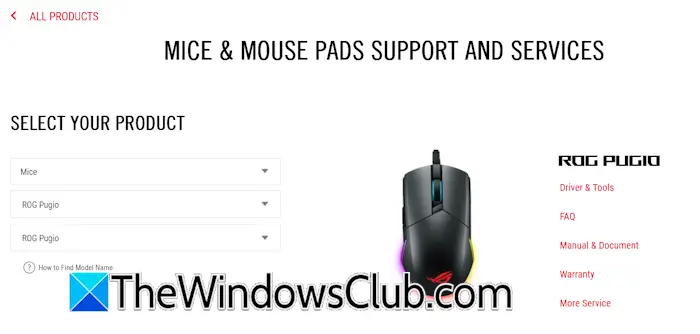
- Visite opágina oficial de suporteda ASUS.
- Expanda oMOSTRE TODOS OS PRODUTOSlink.
- Clique noRatos e mouse padslink.
- SelecioneRatosnoSérie de produtossuspenso.
- Agora, selecione a série e o modelo do produto do mouse. A imagem do seu mouse será mostrada lá.
- Agora, clique noDriver e ferramentaslink.
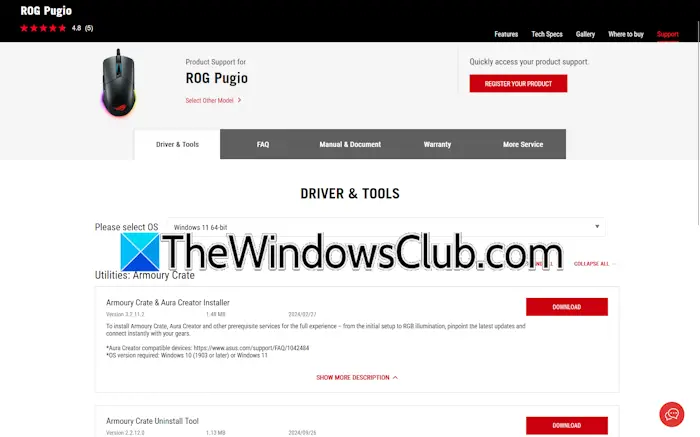
Uma nova aba será aberta em seu navegador. Clique noDriver e ferramentasguia, selecione seu sistema operacional e baixe o software sugerido. Instale o software e execute-o. Conecte seu mouse ao seu sistema. O software instalará automaticamente o driver necessário para o seu mouse.
6] Baixe drivers para mouse HP
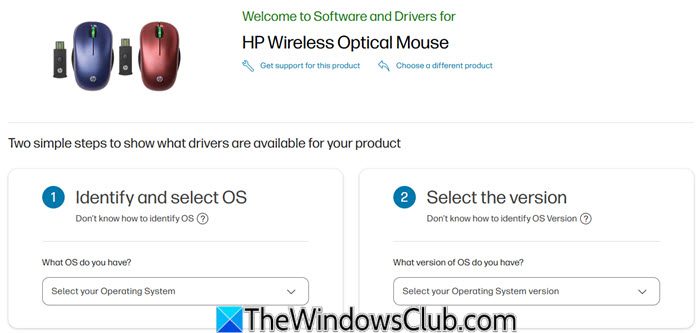
VisitaHP.com aqui, localize o mouse e baixe o driver para ele.
7]Rato Microsoft
Se você usa um mouse Microsoft, usandoé o melhor caminho a seguir. Alternativamente, você pode usar o Centro de Download da Microsoft, procurar o driver e baixá-lo e instalá-lo.
Espero que isso ajude.
Leia a seguir:.
O Windows 11 baixa drivers?
O Windows 11 baixa automaticamente os drivers necessários para seus dispositivos de hardware. Se o Windows 11 não instalar o driver necessário, você pode baixá-lo na página de suporte oficial do fabricante do dispositivo e.